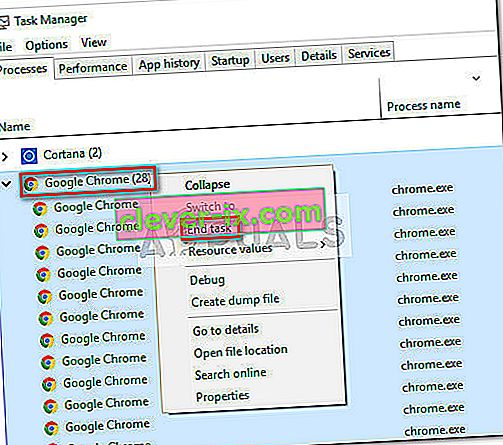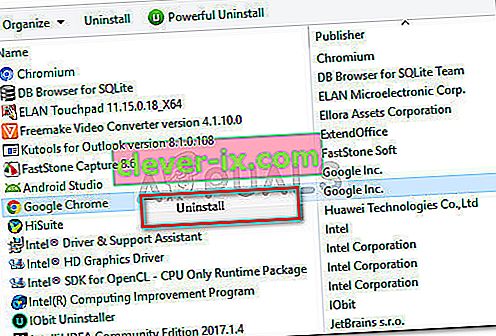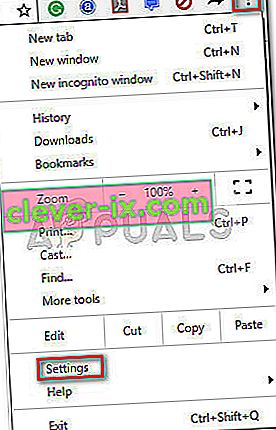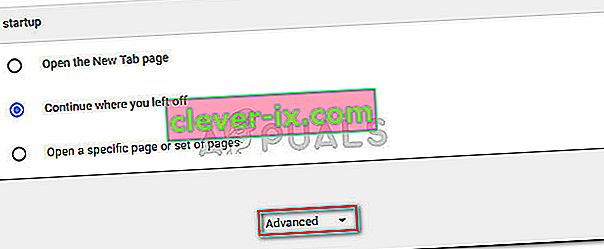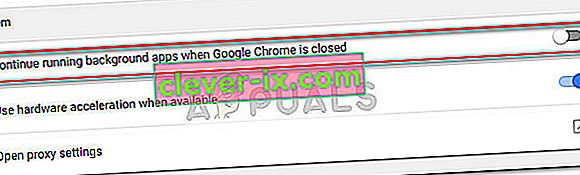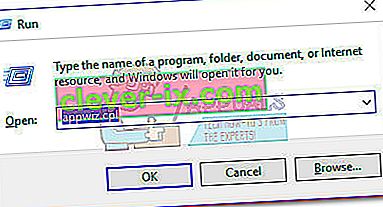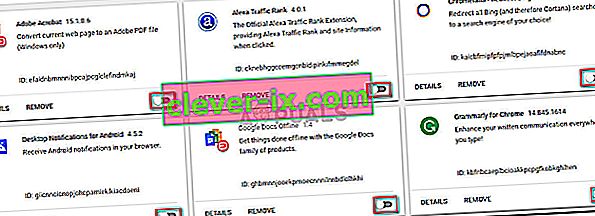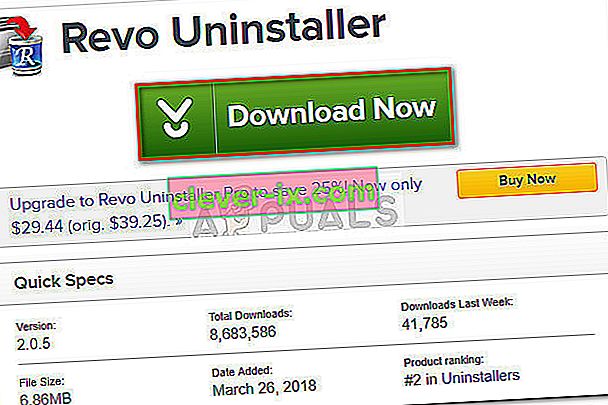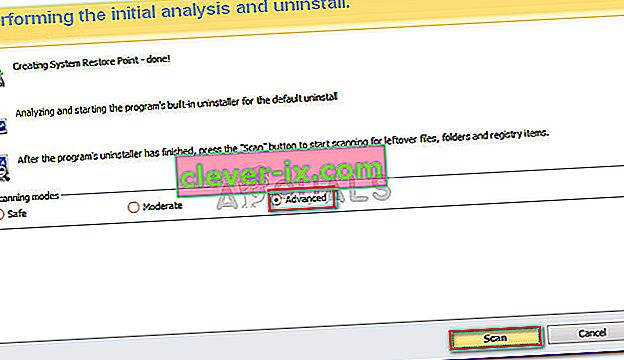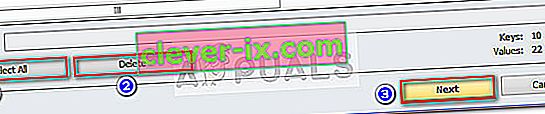Nekateri uporabniki poročajo, da ne morejo odstraniti Google Chroma iz svojih računalnikov s sistemom Windows. Uporabniki večinoma poročajo, da prejmejo napako » Prosimo, zaprite vsa okna Google Chrome in poskusite znova «, potem ko poskušajo običajno namestiti Google Chrome.

Opomba: Nekateri uporabniki so se srečevali z drugimi težavami, razen z nezmožnostjo namestitve Google Chroma. Pogosti simptomi tovrstnih težav vključujejo zamrznitev, prazne nove zavihke in stalne preusmeritve oglasov.
Iz naših preiskav se zdi, da je težavo lahko povzročilo nekaj različnih stvari. Čeprav lahko to zlahka povzroči napaka, je lahko tudi znak okužbe z zlonamerno programsko opremo, ki je ugrabila vaš brskalnik. Če želite biti prepričani, da temu ni tako, skenirajte sistem z zmogljivim varnostnim skenerjem.
Opomba: Če ga nimate na voljo, sledite našemu poglobljenemu vodniku (tukaj) o uporabi bajtov zlonamerne programske opreme za odstranjevanje kakršne koli okužbe iz našega računalnika.
Ko ste pregledali sistem in se prepričali, da se ne spopadate z okužbo, preverite, ali je težava odpravljena. Če še vedno ne morete odstraniti Google Chroma, vam lahko pomagajo spodnji načini.
Uspeli smo prepoznati kar nekaj metod, ki so uspele uporabnikom v podobni situaciji pomagati, da Google Chrome končno odstranijo iz svojih sistemov. Upoštevajte spodnje morebitne popravke, dokler ne naletite na metodo, ki odpravi težavo v vašem določenem scenariju. Začnimo!
1. način: Odstranitev po ročnem zapiranju vseh procesov, povezanih s Chromom
Preden poskusite kaj drugega, poglejmo, ali Google Chrome zaradi oglaševanega razloga ne uspe odstraniti. Popolnoma možno je, da se predhodno nameščena razširitev noče zapreti, ko Google Chrome to stori, s čimer preprečuje odstranitev.
Kot je poročalo veliko uporabnikov, lahko ta poseben vzrok zlahka odpravimo z ročnim zaustavitvijo vseh Chromovih procesov iz upravitelja opravil. Ko se vsi procesi ustavijo, se mora odstranitev Google Chroma končati brez težav. Tu je podroben vodnik skozi celotno stvar:
- Pritisnite Ctrl + Shift + Esc, da odprete upravitelja opravil. Na zavihku Procesi se pomaknite navzdol in poiščite Google Chrome . Nato jo izberite in kliknite spustni meni, da se prepričate, da so izbrani tudi vsi podprocesi. Nato z desno miškino tipko kliknite glavno opravilo Google Chrome in kliknite Končaj .
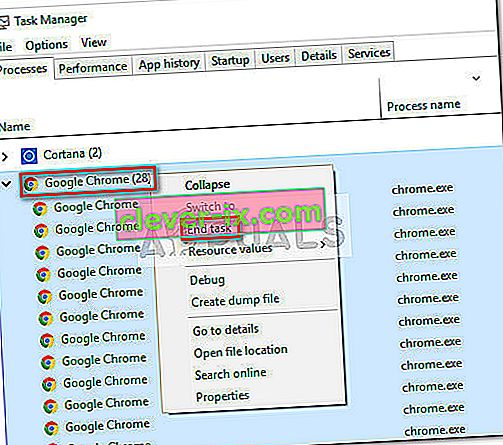
- Še enkrat preglejte zavihek Procesi v upravitelju opravil in se prepričajte, da ni preostalih procesov. Če jih najdete, z desno tipko miške kliknite vsako od njih in izberite Končaj opravilo . Ko v chrome.exe ne ostane noben postopek , lahko varno zaprete upravitelja opravil .
- Pritisnite tipko Windows + R, da odprete okno za zagon. V novo odprto okno Zaženi vnesite » appwiz.cpl « in pritisnite Enter, da odprete programe in funkcije .

- V Programi in funkcije se pomaknite navzdol po seznamu aplikacij in poiščite Google Chrome . Nato z desno miškino tipko kliknite Google Chrome in izberite Odstrani .
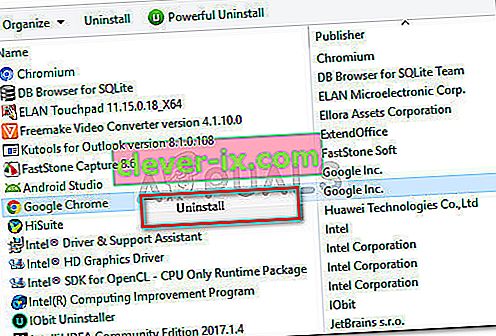
- Sledite navodilom na zaslonu in odstranite Google Chrome iz sistema.
Če ta metoda ni bila uspešna, nadaljujte z naslednjo metodo spodaj.
2. način: preprečevanje Chroma, da zažene aplikacije v ozadju
Google Chrome je privzeto konfiguriran za izvajanje procesov v ozadju, tudi ko je Google Chrome zaprt. Prav zaradi tega ima veliko uporabnikov težave z odstranjevanjem programske opreme iz svojih računalnikov.
Na srečo je Google Chrome vključil nastavitev, ki preprečuje izvajanje procesov v ozadju Googlovih aplikacij, ko je brskalnik zaprt. Toda namerno ali ne, nastavitev je povsem skrita pred očmi uporabnika.
Veliko uporabnikov je poročalo, da so končno lahko odstranili Google Chrome po uporabi te nastavitve, da brskalniku preprečijo izvajanje procesov v ozadju. Tu je kratek vodnik skozi celotno stvar:
- Odprite Google Chrome, pritisnite akcijski gumb (ikona s tremi pikami v zgornjem desnem kotu) in kliknite Nastavitve .
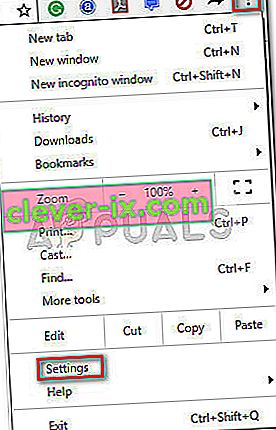
- V oknu Nastavitve se pomaknite do dna zaslona in kliknite Napredno .
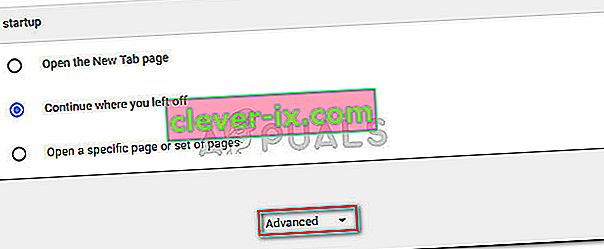
- V razdelku Napredno se pomaknite navzdol do razdelka Sistem in počistite preklop, povezan z Nadaljuj izvajanje aplikacij v ozadju, ko je Google Chrome zaprt . Ko je nastavitev onemogočena, lahko varno zaprete Google Chrome .
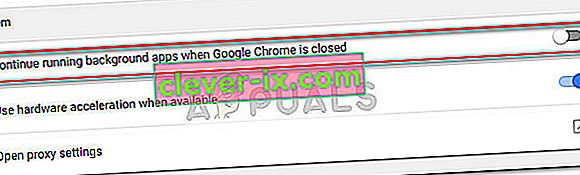
- Pritisnite tipko Windows + R, da odprete ukaz Run . Nato vnesite » appwiz.cpl « in pritisnite Enter, da odprete program in funkcije .
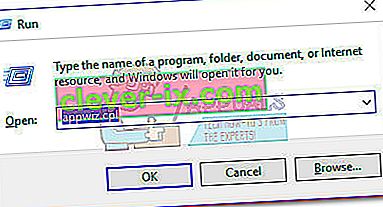
- V razdelku Programi in funkcije se pomaknite navzdol, da najdete vnos Google Chrome na seznamu aplikacij. Nato z desno miškino tipko kliknite Google Chrome in izberite Odstrani .
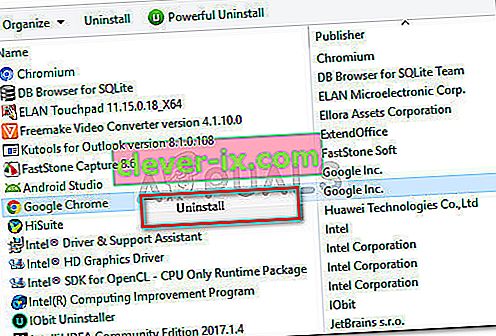
- Sledite navodilom na zaslonu, da odstranite Google Chrome iz računalnika. Postopek odstranitve se ne sme končati brez težav, saj ni odprt noben postopek v ozadju, ki bi preprečil postopek.
Če ta metoda ni bila uspešna, pojdite na spodnjo metodo.
3. način: Onemogočite vse razširitve pred odstranitvijo
Nekateri uporabniki so končno lahko rešili težavo in odstranili Google Chrome, potem ko so onemogočili vse nameščene razširitve.
Upoštevajte, da nekatere razširitve Google Chrom delujejo na območju sive zakonitosti. Tudi če jih vaš varnostni skener ne pobere, to ne pomeni nujno, da se ne ukvarjajo z manj kot častnimi praksami, kot so preusmeritve oglasov in rudarjenje podatkov.
Nekatere od zgoraj omenjenih razširitev bodo neposredno v interesu, da bo Google Chrome (ali drug brskalnik, ki temelji na Chromu) čim dlje nameščen v vašem računalniku. Zaradi tega se nekateri postopki razširitve nočejo zapreti skupaj s Chromom, kar preprečuje postopek odstranitve.
Preizkusimo in preverimo, ali je temu tako, tako da onemogočimo vse razširitve Google Chrome in znova odstranimo. Tu je kratek vodnik, kako to storiti:
- Odprite Google Chrome in v vrstico Omni vnesite » chrome: // extensions /« .

- V oknu Razširitve obrnite stikalo, povezano z vsako razširitvijo, na Izklop in onemogočite vse.
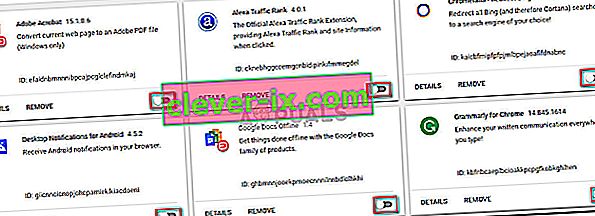
- Ko so vse razširitve onemogočene, odprite okno za zagon ( tipka Windows + R ), vnesite » appwiz.cpl « in pritisnite Enter, da odprete programe in funkcije .

- V Programi in funkcije na seznamu aplikacij poiščite Google Chrome , z desno miškino tipko kliknite vnos in kliknite Odstrani .
- Sledite navodilom na zaslonu, da dokončate odstranitev Google Chroma in preverite, ali je postopek uspešen. Če ni, se pomaknite do končne metode.
4. način: Uporaba Revo Uninstaller
Če bi se prvi dve metodi izkazali za neučinkoviti, bi bila zanesljiva alternativa uporaba aplikacije tretjih oseb, ki bi lahko izvedla "močno odstranitev" .
Večina uporabnikov je poročala, da lahko težavo rešijo z uporabo Revo Uninstaller ali iOBit Uninstaller . Čeprav sta obe aplikaciji brezplačni, smo predstavili Revo Uninstaller, ker naj bi več ljudi z njo rešilo to posebno težavo.
Tu je hiter vodnik za uporabo programa Revo Uninstaller za odstranitev Google Chroma iz računalnika:
- Obiščite to povezavo ( tukaj ) in prenesite brezplačno različico Revo Uninstaller .
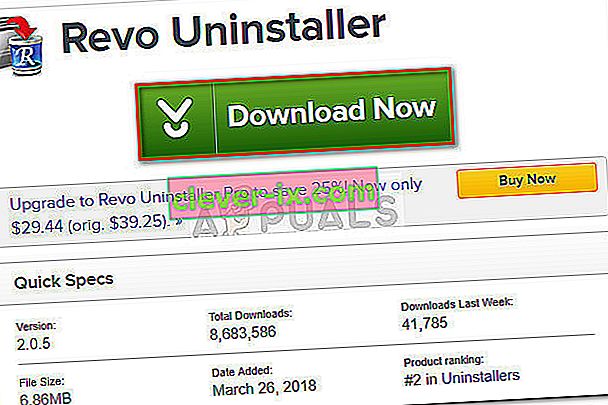
- Odprite namestitveni program Revo in sledite navodilom na zaslonu, da namestite odstranjevalec v svoj sistem.
- Zaženite Revo Uninstaller , se pomaknite navzdol po seznamu aplikacij in poiščite program, ki ga želite odstraniti. Nato z desno miškino tipko kliknite Google Chrome in izberite Uninstall, da začnete postopek.
- Nato bo programska oprema ustvarila točko za obnovitev sistema (v primeru, da se stvari pokvarijo). Ko končate, vas bo pozval običajni program za odstranjevanje brskalnika Google Chrome. V prvem pozivu pritisnite Da in nato sledite navodilom na zaslonu, da odstranite Google Chrome iz računalnika.
- Ko je odstranjevanje končano, se vrnite na zaslon Revo Uninstaller in izberite Napredno pod Načini optičnega branja , nato pritisnite Skeniraj .
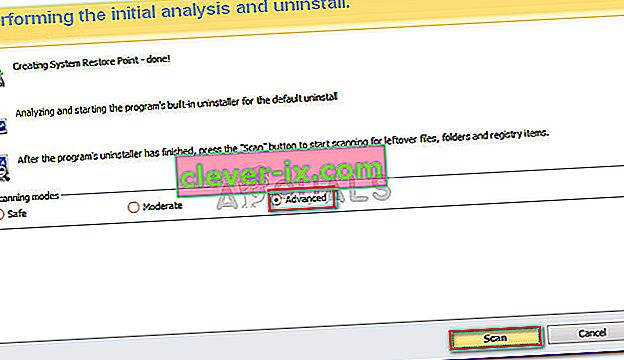
- Počakajte, da se pregled registra konča, nato kliknite Izberi vse , nato v pozivu Izbriši in Da, da izbrišete vse pojavitve brskalnika Google Chrome. Ko izbrišete vse tipke, povezane z Google Chromom, pritisnite gumb Naprej .
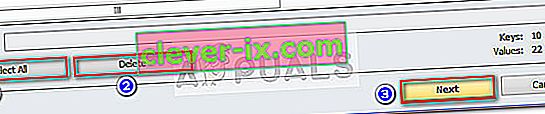
- Nato ponovite isti postopek za ostanke datotek. Ko so vse preostale datoteke izbrane in izbrisane, pritisnite gumb Dokončaj, da dokončate odstranitev.